La autenticación multifactor (MFA, por sus siglas en inglés) añade capas de seguridad adicionales para verificar tu identidad al iniciar sesión en SketchUp. Cuando habilitas la MFA, tu Trimble ID usa dos factores de autenticación: por un lado, tu nombre de usuario y contraseña y, por otro, un código de verificación basado en el método de MFA asociado a la cuenta.
Al crear una Trimble ID, la opción para proteger tu cuenta con MFA aparecerá la primera vez que inicies sesión correctamente.

También puedes elegir habilitar la MFA desde la página de tu perfil.
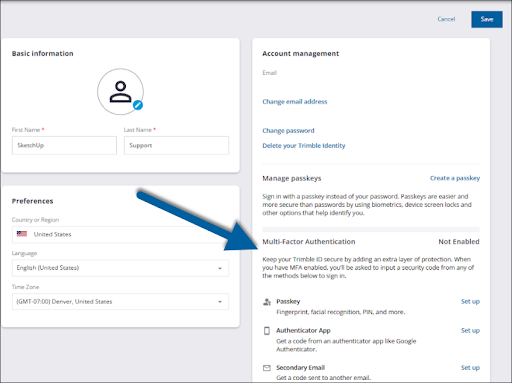
Además, desde las opciones de tu perfil, puedes añadir otro método de MFA, deshabilitarla o cambiar el método de MFA predeterminado.
Configurar la autenticación multifactor
Después de elegir habilitar la MFA, puedes configurarla para usar una contraseña de un solo uso, una clave de acceso o un correo electrónico secundario.
Contraseña de un solo uso
Una contraseña de un solo uso por tiempo (TOTP, por sus siglas en inglés) usa una aplicación de autenticación que genera un código de autorización de un solo uso. Google Authenticator y Microsoft Authenticator son ejemplos de aplicaciones de autenticación que puedes usar.
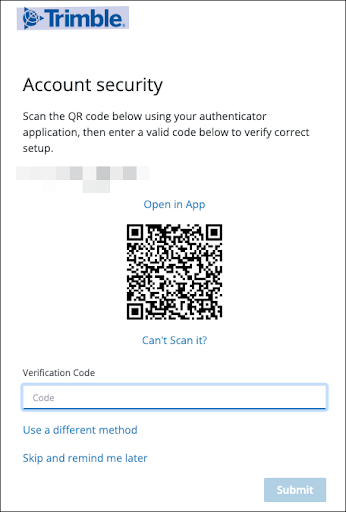
Para empezar, escanea el código QR con la aplicación de autenticación. Si tienes problemas para escanear el código QR, haz clic en Can't Scan It? (¿No puedes escanearlo?) para obtener un código que puedas ingresar. Aparecerá un mensaje de confirmación para avisarte de que habilitaste correctamente la MFA.
Una vez que esté habilitada, cada vez que inicies sesión, tendrás que ingresar el código de un solo uso que aparece en la aplicación de autenticación.
Correo electrónico secundario
Al elegir usar un correo electrónico secundario como método de MFA, se te enviará un código a esa dirección de correo electrónico cada vez que inicies sesión. Para configurar un correo electrónico secundario:
- Escribe la dirección de correo electrónico que quieras usar y haz clic en Next (Siguiente).
- Revisa esa dirección de correo en busca de un mensaje con un código de verificación.
- Escribe el código y haz clic en Submit (Enviar).
Una vez que se habilite, cada vez que inicies sesión se te enviará un código de un solo uso a la dirección de correo electrónico secundaria.
Claves de acceso
Este método usa datos biométricos, como una huella digital o reconocimiento facial, un PIN, un patrón de dibujo o una llave física, como un dispositivo móvil o una unidad USB. Los datos biométricos ya tienen que estar configurados en el dispositivo para poder usarlos como clave de acceso con Trimble ID. Las claves de acceso en dispositivos móviles y unidades USB se pueden configurar al habilitar las claves de acceso con Trimble ID. Asegúrate de tener a mano tu dispositivo móvil o unidad USB para completar el proceso de configuración.
Una vez que se habilite, cada vez que inicies sesión tendrás que acceder al dispositivo donde está almacenada la clave de acceso.
Para configurar una clave de acceso:
- Selecciona Create a Passkey (Crear una clave de acceso).
- Elige entre las opciones de clave de acceso disponibles en el dispositivo:
Windows
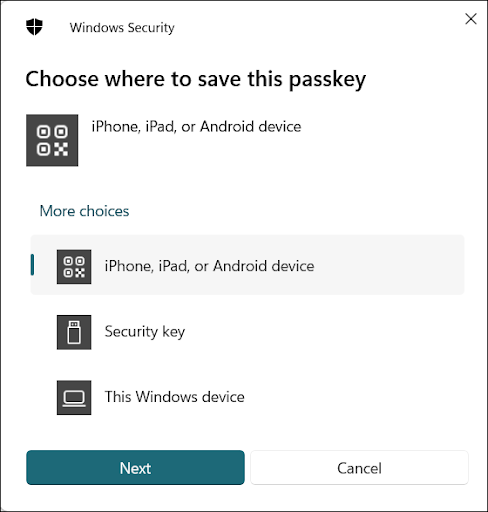
macOS
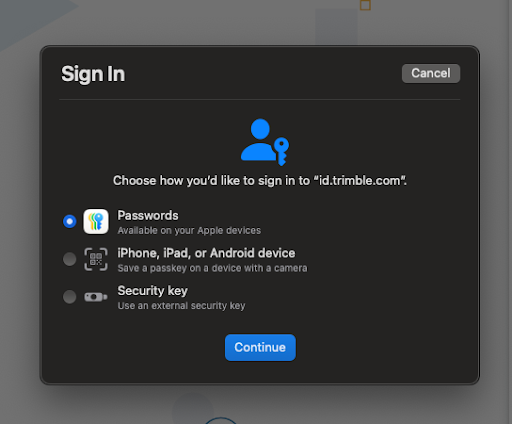
- Sigue las indicaciones del navegador o dispositivo para crear y guardar la clave de acceso.
- Selecciona Done (Listo).
Cómo deshabilitar, añadir o cambiar la autenticación multifactor
Si tienes que cambiar la MFA por cualquier motivo, puedes hacerlo desde tu perfil. Para deshabilitar la MFA, abre tu perfil y sigue los pasos indicados a continuación:
- Haz clic en el conmutador de Multi-Factor Authentication (Autenticación multifactor).
- Ingresa la contraseña cuando el sistema te la pida.
- Ingresa el código de verificación que se envíe a tu método MFA preferido.
- Confirma que quieres deshabilitar la MFA.
Para añadir otra opción de MFA a tu cuenta, sigue estos pasos:
- En Multi-Factor Authentication (Autenticación multifactor), haz clic en Set Up (Configurar) junto a la opción que quieras añadir.
- Sigue las indicaciones según ese método de autenticación.
- (Opcional) Cuando inicies sesión, haz clic en el menú contextual (
 ) y elige Make Default (Convertir en predeterminado) para que el nuevo método de MFA sea el predeterminado.
) y elige Make Default (Convertir en predeterminado) para que el nuevo método de MFA sea el predeterminado.
Si tienes problemas con el método de MFA elegido o no puedes acceder a tu cuenta para cambiarlo o deshabilitarlo, ponte en contacto con el equipo de Soporte para obtener ayuda.